Vissza a listához
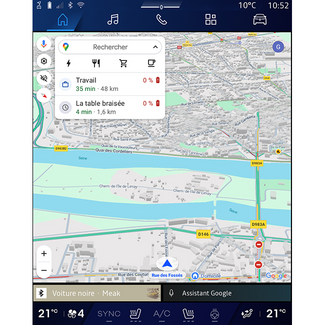
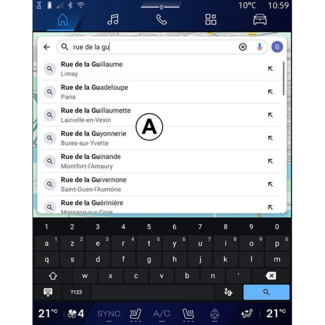

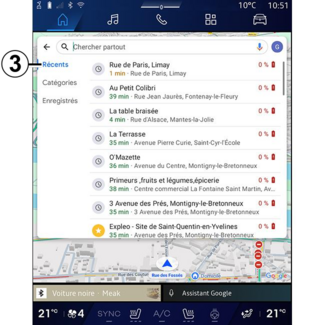
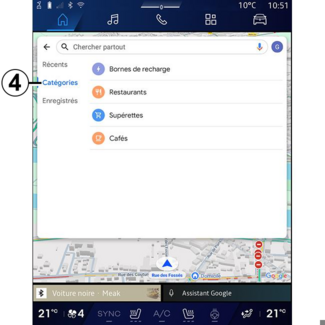




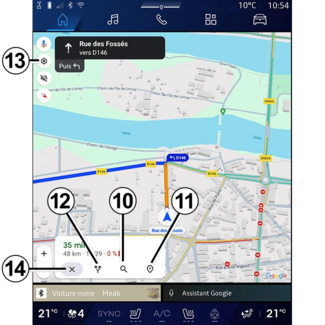

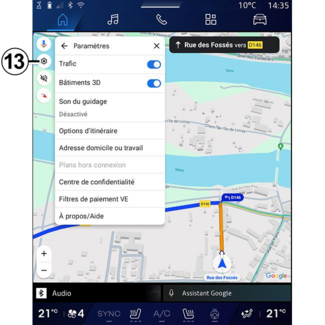


„Navigáció”

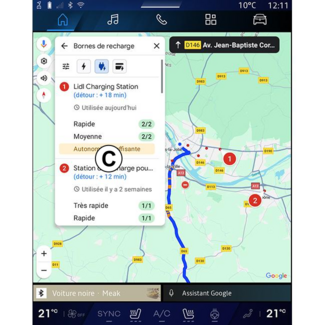
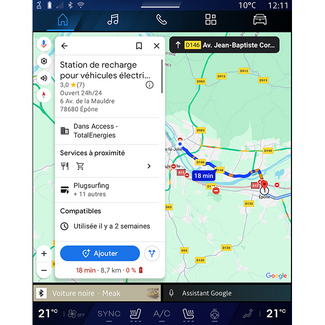

Úti cél megadása
Úti cél megadása
Úti cél megadása
FIGYELMEZTETÉS
A navigációs rendszerrel kapcsolatos előírások
A vezetés során a navigációs rendszer használata nem menti fel a gépkocsivezetőt a
felelősség alól és nem csökkentheti az éberségét.
FIGYELMEZTETÉS
Biztonsági okokból a jármű álló helyzetében végezze el ezeket a beállításokat.
Tanács
Bizonyos funkciók csak a gépkocsi álló helyzetében állnak rendelkezésre.
A "Navigáció" Világ  1 pontban nyomja meg a célállomás kereső sávot 2.
1 pontban nyomja meg a célállomás kereső sávot 2.
 1 pontban nyomja meg a célállomás kereső sávot 2.
1 pontban nyomja meg a célállomás kereső sávot 2.
A beszédfelismerő rendszer használata a cím megadásához
Aktiválja a hangvezérlést, majd mondja be egy város nevét, egy számot és/vagy utcanevet,
egy célterületet.
További információért lásd a „Hangfelismerés használata" című fejezetet A BESZÉDFELISMERŐ RENDSZER HASZNÁLATA.
Megjegyzés: az összes navigációs funkció használatához kérjük, csatlakozzon Google® fiókjához.

Az úticélkereső sávról 2 a következőket érheti el:
- legutóbbi úti célok;
- kategóriák (POI: érdekes helyek);
- elmentett címek (otthoni, munkahelyi, kedvencek stb.).
Megjegyzés: az online úticélkeresés funkció használatához aktiválni kell a hely- és adatmegosztást.
Lásd a „Szolgáltatások aktiválása" fejezetet SZOLGÁLTATÁSOK BEKAPCSOLÁSA.
„Otthon” és „Munkahely” úti célok
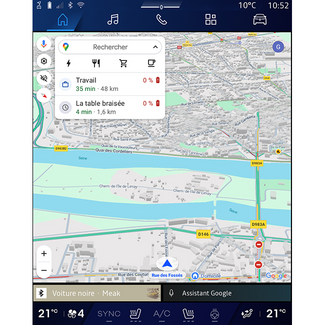
A keresősávból navigációs útmutatást futtathat az „Otthon” vagy a „Munkahely” úti
célhoz.
Amikor először választja ki az „Otthon” vagy a „Munkahely” úti célt, a rendszer megkéri,
hogy regisztráljon egy címet.
Megjegyzés: a multimédia rendszerben csak egy „Otthon” és egy „Munkahely” cím tárolható.
Címkeresés
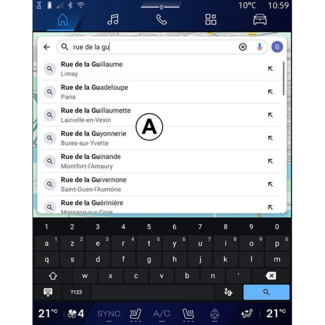
A(z) 2 keresősávban megadhat egy teljes vagy részleges címet (ország, város, irányítószám,
utca, házszám, kereszteződés stb.).
Amint elkezdi beírni a betűket, a rendszer felajánlja a hasonló utcaneveket. A következőkre
van lehetőség:
- érintse meg a képernyőn megjelenő utca nevét a választás érvényesítéshez;
- a keresésnek megfelelő teljes listához a javasolt utcák A listájának tanulmányozásával juthat el.
Úti cél keresése

Az úticélkereső sávról 2 a következő különböző típusú úti célok lapjait érheti el:
- „Legutóbbi” 3;
- „Kategóriák” 4;
- „Mentés” 5;
Legutóbbi úti célok 3
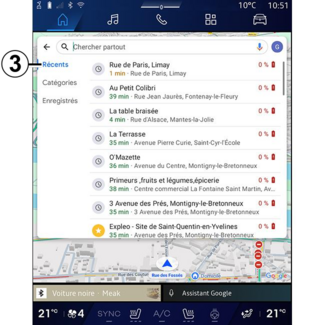
A keresősávban válassza a „Legutóbbi” lapot, hogy hozzáférjen a legutóbb használt
úti célok listájához. Ezek automatikusan tárolódnak a multimédiás rendszerből és az
Ön „Google®” fiókjához csatlakoztatott eszközökről.
Válasszon egy úti célt a navigáció megkezdéséhez.
Úti célok kategóriánként 4
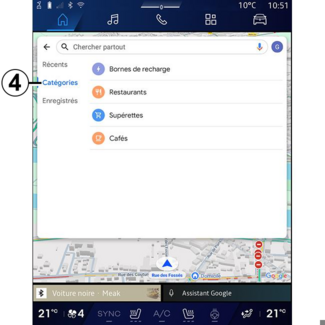
A keresősávban válassza a „Kategóriák” fület, hogy hozzáférjen a POI kategóriák (érdekes helyek) listájához:
- "Szervizállomások"/"Újratöltő terminálok";
- „Éttermek”;
- „Élelmiszerboltok”;
- „Kávézók”.
A POI (érdekes hely) egy szolgáltatás, létesítmény vagy akár egy turisztikai látványosság,
amely egy adott helyhez (kiindulási pont, úticélként megadott város, útvonal stb.)
közelében található.

A kategória kiválasztása után a multimédiás rendszer felkínál egy POI listát a B területen és a térképen. A következőkre van lehetőség:
- nyomja meg a megjelenített POI gombot a B területen a kiválasztás megerősítéséhez;
- a keresésnek megfelelő teljes listához a B lista és a megjelenített POI tanulmányozásával juthat el.
Megjegyzés: a POI listát a „Google Maps™” valós időben frissíti.

A(z) POI kiválasztása után a multimédiás rendszer a következő információkat jeleníti meg (ha
rendelkezésre állnak):
- cím, nyitvatartási idő, vélemények stb.;
- telefonszám;
- érkezési idő, távolság;
- útvonal áttekintése;
- ...

POI helyet egy már folyamatban lévő útvonalon is kereshet.
Megjegyzés: a(z) POI keresése az Ön pozícióját használja a lekérdezéskor. Ha a keresés egy másik földrajzi
területre irányul, adja meg a kívánt helyet.
A POI keresése és kiválasztása után a multimédiás rendszer megjeleníti az információt (ha
van) és annak helyét a folyamatban lévő útvonal mentén.
A folyamatban lévő útvonal megjelenítéséhez nyomja meg a 7 gombot.
Ha megállót szeretne hozzáadni a folyamatban lévő útvonalon lévő POI helyhez, nyomja meg a 6 gombot.
„Mentés” 5
Hozzáférhet a mentett helyekhez:
- „Szöveggel”;
- „Kedvencek”;
- „Mentett”;
- „Megtekintendő”;
- „Névjegyek”.
Megjegyzés: a mentett helyek akkor is szinkronizálódnak a Google®-fiókjával, ha azokat más, a fiókjához csatlakoztatott eszközökön használja.
„Térkép böngészése”

A térkép tanulmányozásához mozgassa a térképen az ujját a képernyőn elhúzva.
A térkép nagyításához/ kicsinyítéséhez nyomja meg a 9 gombokat, vagy növelje/szűkítse a két ujja közötti távolságot a képernyőn.
A térkép középre állításához nyomja meg a „Középre” gombot 8.
Útvonal közbeni célállomás megadása
Ha egy útvonal folyamatban van, a következő funkciókat érheti el:
- „Válassz másik útvonalat” 12;
- „Keresés az útvonal mentén” 10;
- „A navigáció beállításai” 13;
- „Navigáció leállítása” 14;
- „Útvonal áttekintése” 11;
- ...
„Válassz másik útvonalat” 12
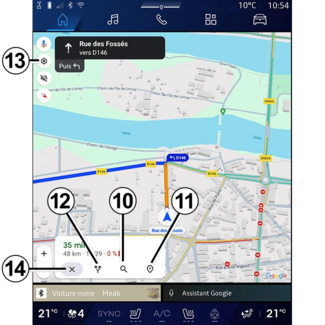
A multimédiás rendszer által javasolt egyéb útvonalakat is megtekintheti a 12 megnyomásával.
„Keresés az útvonal mentén” 10

Ezzel a funkcióval kereshet a folyamatban lévő útvonalon és/vagy hozzáadhat egy vagy
több szakaszt. A következőket adhatja hozzá:
- keresés hangfelismerés segítségével;
- „Szervizállomások”;
- "Újratöltő terminálok";
- „Éttermek”;
- „Élelmiszerboltok”;
- „Kávézók”.
„Beállítások” 13
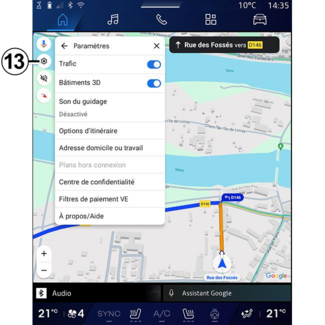
Ebben a menüben a következő navigációs beállításokat érheti el:
- „Forgalom”;
- „3D épületek”;
- „Hangos útmutatás”;
- „Útvonalopciók”;
- „Az otthoni vagy munkahelyi cím módosítása” (ha már elmentette);
- „Offline térképek”;
- „Adatbiztonsági központ”;
- „EV fizetési szűrők”;
- „Névjegy/Súgó”.
A "Beállításokkal" kapcsolatos további információkért lásd a "Navigációs beállítások"
című részt NAVIGÁCIÓS BEÁLLÍTÁSOK.
„Navigáció leállítása” 14;

Ezzel a funkcióval törölheti az aktuális útvonalat. Nyomja meg a 14 gombot az aktuális navigáció leállításához.
„Útvonal áttekintése” 11

Az útvonal áttekintésében 11 megtekintheti a folyamatban lévő útvonalat, valamint más alternatív útvonalakat.
Az egyik útvonalat megnyomva megtekintheti az utat, valamint annak távolságát és időtartamát.
„Navigáció”  világ az elektromos és hibrid járművek esetében
világ az elektromos és hibrid járművek esetében
A multimédia rendszer beállítása a gépkocsi motorjától függ:
- „Szervizállomás” hibrid gépkocsik és belső égésű motorral hajtott gépkocsik számára;
- „Töltőállomás” elektromos járművek esetében.
Kiegészítő menük és különböző beállítások jelenhetnek meg.
Megjegyzés:
- a szolgáltatásokat aktiválni kell ahhoz, hogy a rendelkezésre álló töltőpontok láthatók legyenek. Lásd a „Szolgáltatások aktiválása" fejezetet SZOLGÁLTATÁSOK BEKAPCSOLÁSA;
- adja meg a járművére vonatkozó információkat (pl. a töltőcsatlakozó típusát) a Google® fiókjához való csatlakozással, hogy a navigációs funkciókat teljes mértékben kihasználhassa.
Úti cél megadása

Amikor bevisz egy úti célt, a multimédiás rendszer tájékoztatja Önt arról, hogy a
gépkocsi hátralévő töltöttségi szintje alapján el tudja-e érni azt.
Ha az úti cél elérhető, akkor az úti célnál fennmaradó töltés százalékos értéke a(z)
15 képernyőn látható.
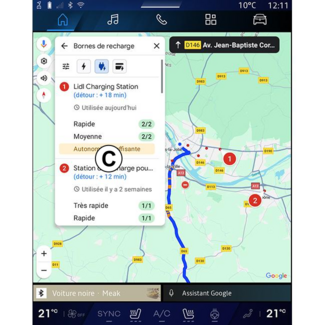
Ha csak egy töltési megállóra van szükség, akkor választhat töltőállomást.
Ha az úti cél eléréséhez egynél több töltésre van szükség, a multimédiás rendszer
automatikusan kiszámítja a töltőállomások optimális kombinációját annak érdekében,
hogy a teljes útvonal a lehető legrövidebb hosszúságú legyen.
A C listában megtekintheti a nyilvános töltőállomások nevét, valamint útvonalat, és a
térképen a töltőállomások különböző helyeit.
Megjegyzés: a töltőállomások listáját a „Google Maps™” valós időben frissíti.
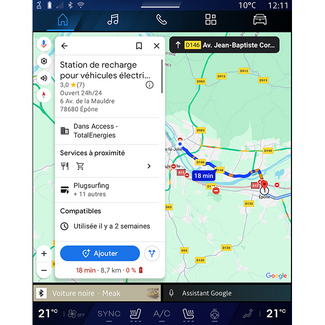
Nyomja meg a C képernyőn megjelenített töltőállomások egyikét a következő részletek megtekintéséhez:
- név, besorolás, nyitvatartási idő és cím;
- a rendelkezésre álló töltőaljzatok típusa és száma;
- az idő, a távolság, és a becsült fennmaradó töltési szint érkezéskor;
- fizetési mód;
- ...
Megjegyzés: a képernyőn megjelenő, a töltőaljzatok elérhetőségére vonatkozó információk a navigáció
során módosulhatnak.

Ezután a következőt teheti:
- navigáció indítása az állomáshoz;
- az állomás hívása;
- ...